Google je ovog tjedna objavio samostalne aplikacije za svoje dokumente i listove usluga (uz Slides uskoro) za Android i iOS. Aplikacije, koje su prethodno bile ukomponirane u aplikaciju Google Drive tvrtke, dolaze nedugo nakon što je Microsoft uveo svoj paket Officeove produktivnosti na iPhone i iPad. Google primjećuje da su samostalne aplikacije namijenjene lakšem pronalaženju, uređivanju i stvaranju novih dokumenata i proračunskih tablica.
Obje su aplikacije u suštini iste kao i uređivači u aplikaciji na Google disku, koji će sada biti povučeni. Puno se toga promijenilo otkako smo prvi put provjerili Googleove usluge (barem na iOS verziji). Kada je tvrtka donijela svoj proizvodni paket za korisnike iPhonea i iPad-a, aplikacija je bila izuzetno ograničena. Niste u mogućnosti urediti bilo koji sadržaj u aplikaciji ili čak stvoriti ili izbrisati nove dokumente. Sve se to, međutim, promijenilo u posljednjih nekoliko godina.
Izrada novih dokumenata
Novi dokumenti ili proračunske tablice mogu se izraditi dodirom ikone plus u gornjem desnom kutu zaslona. Gumb pokraj ikone plus promijenit će prikaz datoteka s popisa na mrežu, dok će s lijeve strane pronaći navigacijsku ploču koja sadrži izbornik postavki i opcije za pregled dokumenata sa zvjezdicom, onih spremljenih na uređaj, pa čak i brz pristup aplikaciji Google disk.
Dijeljenje i zvjezdanje
Klikom na ikonu informacija na datoteci dat će vam se mogućnost preimenovanja dokumenta, dijeljenja, brisanja, ispisa i favorita. Također ćete moći vidjeti datume kada je datoteka izrađena i izmijenjena te vidjeti tko ima pristup njoj.
offline
Datoteke se čak mogu pregledavati i uređivati bez internetske veze. Dokumenti i listovi se prema zadanim postavkama spremaju na vaš uređaj. Ako u vašem pametnom telefonu ili tabletnom računalu nedostaje prostora za pohranu ili želite promijeniti tu opciju, kliknite gumb s informacijama na datoteci i isključite karticu "Zadrži na uređaju". Da biste pristupili izvanmrežnim dokumentima i proračunskim tablicama, morate odabrati opciju "Na uređaju" na lijevoj navigacijskoj ploči.

sigurnosti
Možda je najkorisnija značajka mogućnost dodavanja pristupnog koda aplikacijama. To možete učiniti tako da kliknete na izbornik Postavke, odaberete Zaključavanje zaporke i unesete četveroznamenkasti kôd.
Prilikom pokušaja uređivanja ili izrade novih dokumenata ili proračunskih tablica u aplikaciji Google disk od vas će se tražiti da preuzmete nove aplikacije za Google dokumente i tablice. Aplikacije su sada dostupne u trgovini Google Play i Appleovoj trgovini App Store.










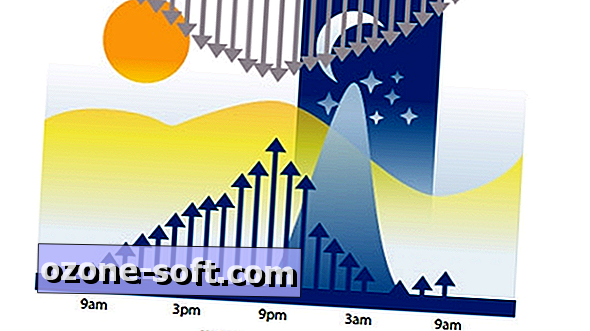


Ostavite Komentar